Introdução
Este documento descreve a configuração para o Cloud OnRamp for Software as a Service (SaaS) usando a saída local da filial.
Pré-requisitos
Requisitos
A Cisco recomenda que você tenha conhecimento da Rede de Longa Distância Definida por Software (SD-WAN).
Componentes Utilizados
As informações neste documento são baseadas nestas versões de software e hardware:
- Cisco vManage versão 20.9.4
- Roteador Cisco WAN Edge versão 17.9.3a
As informações neste documento foram criadas a partir de dispositivos em um ambiente de laboratório específico. Todos os dispositivos utilizados neste documento foram iniciados com uma configuração (padrão) inicial. Se a rede estiver ativa, certifique-se de que você entenda o impacto potencial de qualquer comando.
Informações de Apoio
Para uma organização que usa SD-WAN, um local de filial normalmente roteia o tráfego de aplicativos SaaS por padrão por links de sobreposição de SD-WAN para um data center. A partir do data center, o tráfego de SaaS alcança o servidor de SaaS.
Por exemplo, em uma grande organização com um data center central e filiais, os funcionários podem usar o Office 365 em uma filial. Por padrão, o tráfego do Office 365 em uma filial é roteado por um link de sobreposição SD-WAN para um data center centralizado e, da saída DIA, para o servidor de nuvem do Office 365.
Este documento aborda este cenário: se o local da filial tiver uma conexão de acesso direto à Internet (DIA), você poderá melhorar o desempenho roteando o tráfego de SaaS através do DIA local, ignorando o data center.

Observação: não há suporte para a configuração do Cloud OnRamp para SaaS quando um site usa um loopback como uma interface de localizador de transporte (TLOC).
Configurar
Diagrama de Rede
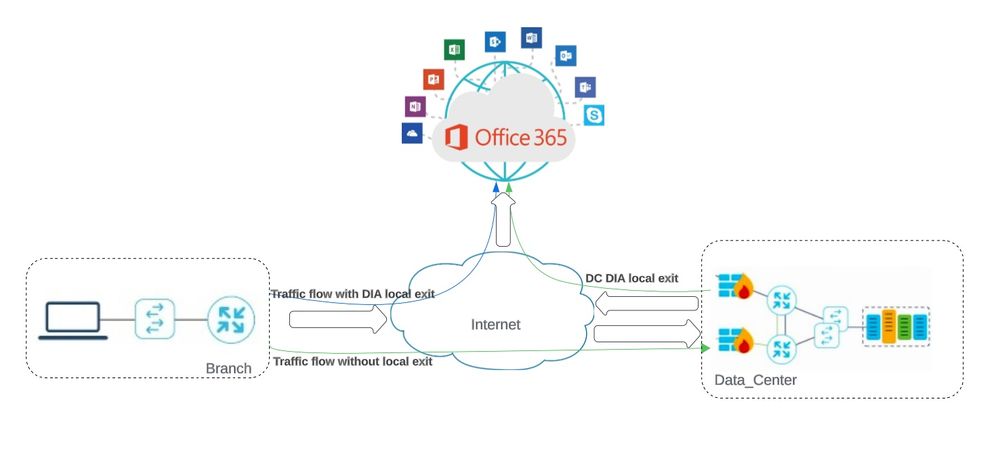 Topologia de rede
Topologia de rede
Configurações
Ativar o NAT na interface de transporte
Navegue até Feature Template . Escolha o Transport VPN interface modelo e Habilitar NAT.
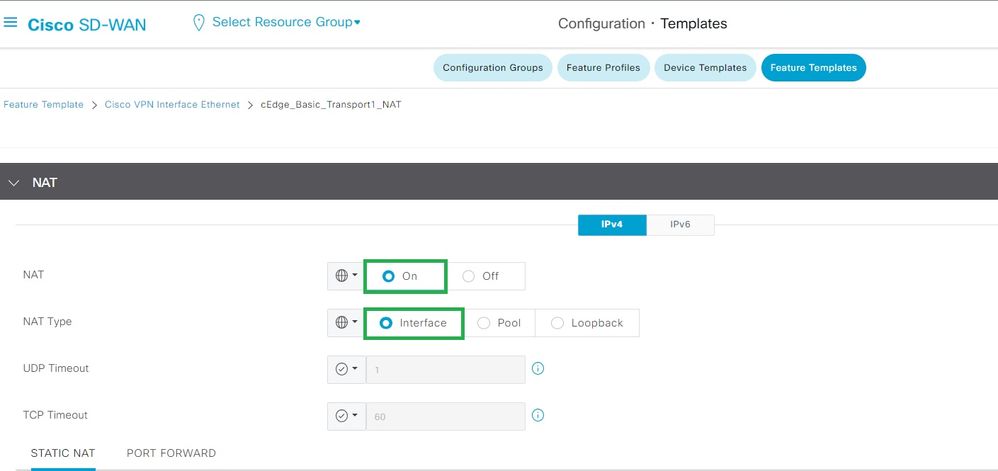 Ativar NAT de interface
Ativar NAT de interface
Configuração equivalente de CLI:
interface GigabitEthernet2
ip nat outside
ip nat inside source list nat-dia-vpn-hop-access-list interface GigabitEthernet2 overload
ip nat translation tcp-timeout 3600
ip nat translation udp-timeout 60
Criar uma política de AAR centralizado
Para estabelecer uma política centralizada, você deve seguir este procedimento:
Etapa 1. Crie uma lista de sites:
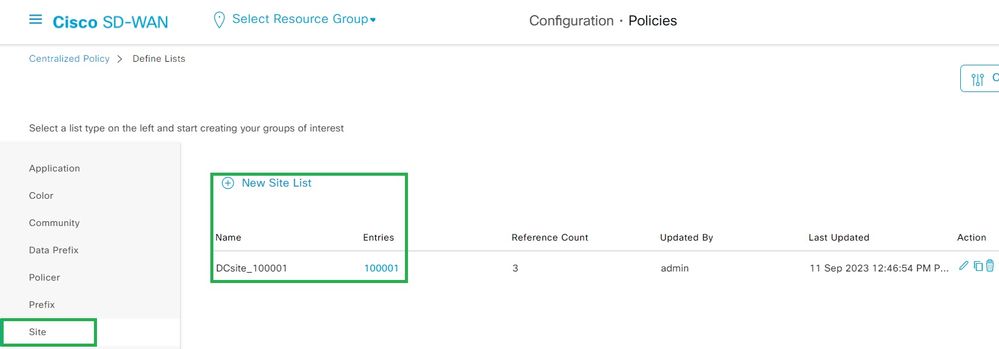 Modelo NAT da interface VPN
Modelo NAT da interface VPN
Etapa 2. Crie uma lista VPN:
 Lista de sites personalizados de política centralizada
Lista de sites personalizados de política centralizada
Etapa 3. Configure o Traffic Rules e crie o Application Aware Routing Policy.
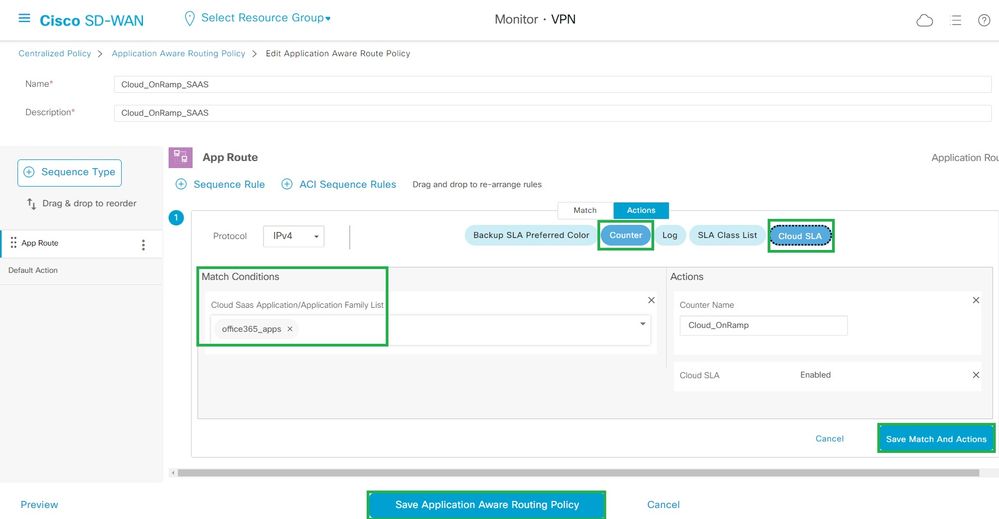 Política de Rota com Reconhecimento de Aplicativo
Política de Rota com Reconhecimento de Aplicativo
Etapa 4. Adicione a política ao e pretendidoSitesVPN:
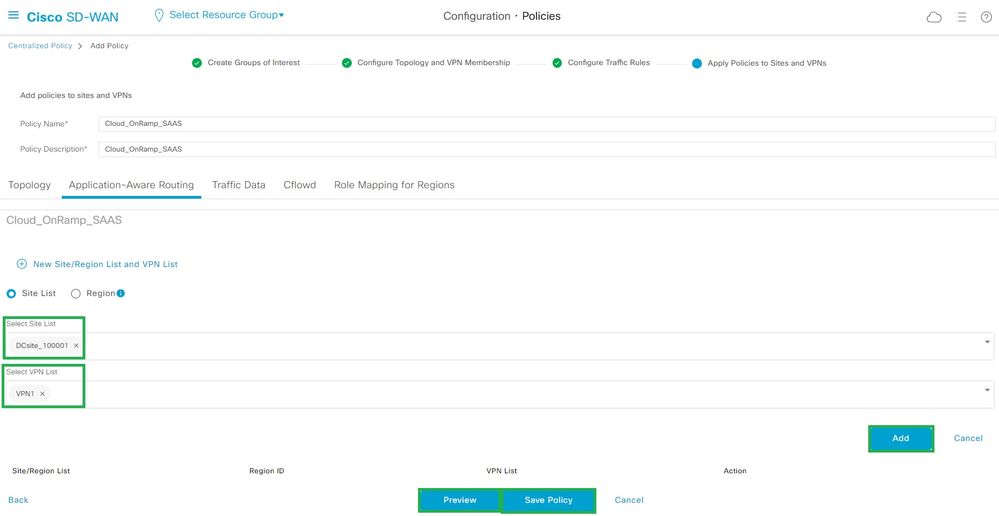 Adicionar políticas a Sites e VPNs
Adicionar políticas a Sites e VPNs
Política equivalente de CLI:
viptela-policy:policy
app-route-policy _VPN1_Cloud_OnRamp_SAAS
vpn-list VPN1
sequence 1
match
cloud-saas-app-list office365_apps
source-ip 0.0.0.0/0
!
action
count Cloud_OnRamp_-92622761
!
!
!
lists
app-list office365_apps
app skype
app ms_communicator
app windows_marketplace
app livemail_mobile
app word_online
app excel_online
app onedrive
app yammer
app sharepoint
app ms-office-365
app hockeyapp
app live_hotmail
app live_storage
app outlook-web-service
app skydrive
app ms_teams
app skydrive_login
app sharepoint_admin
app ms-office-web-apps
app ms-teams-audio
app share-point
app powerpoint_online
app ms-lync-video
app live_mesh
app ms-lync-control
app groove
app ms-live-accounts
app office_docs
app owa
app ms_sway
app ms-lync-audio
app live_groups
app office365
app windowslive
app ms-lync
app ms-services
app ms_translator
app microsoft
app sharepoint_blog
app ms_onenote
app ms-teams-video
app ms-update
app ms-teams-media
app ms_planner
app lync
app outlook
app sharepoint_online
app lync_online
app sharepoint_calendar
app ms-teams
app sharepoint_document
!
site-list DCsite_100001
site-id 100001
!
vpn-list VPN1
vpn 1
!
!
!
apply-policy
site-list DCsite_100001
app-route-policy _VPN1_Cloud_OnRamp_SAAS
!
!
Habilitar acesso direto à Internet e a aplicativos no vManage
Etapa 1. Navegue até Cloud OnRamp for SaaS.
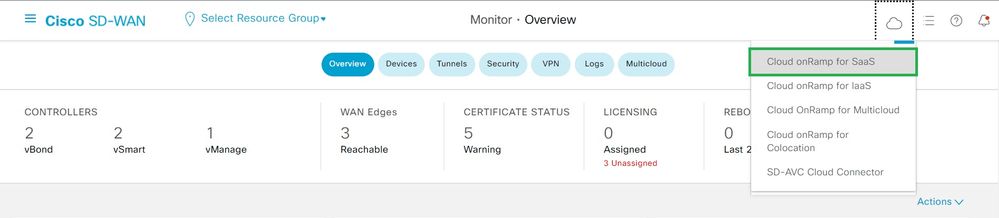 Selecione Cloud onRamp para SaaS
Selecione Cloud onRamp para SaaS
Etapa 2. Navegue até Applications and Policy.
 Selecionar aplicativos e política
Selecionar aplicativos e política
Etapa 3. Navegue até Application > Enablee Save. Em seguida, clique em Next.
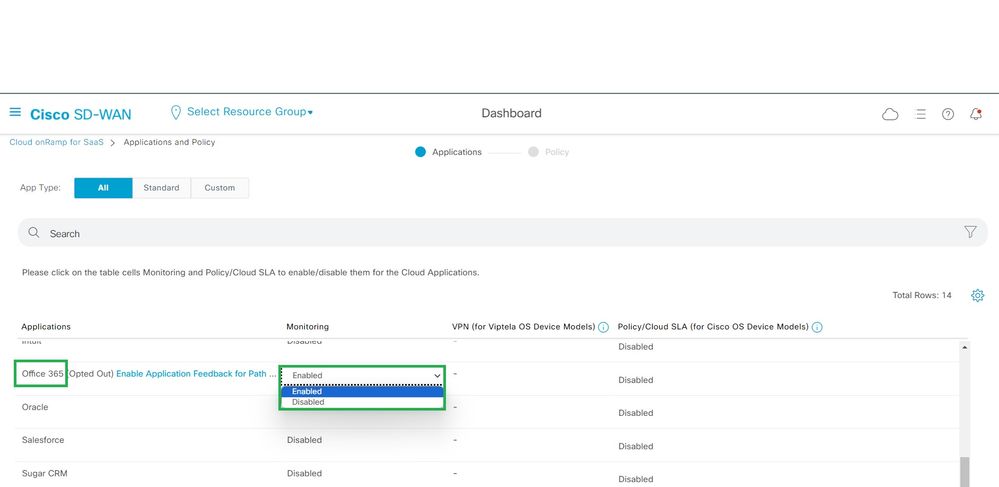 Selecionar Aplicativos e Habilitar Monitoramento
Selecionar Aplicativos e Habilitar Monitoramento
Etapa 4. Navegue até Direct Internet Access (DIA) Sites.
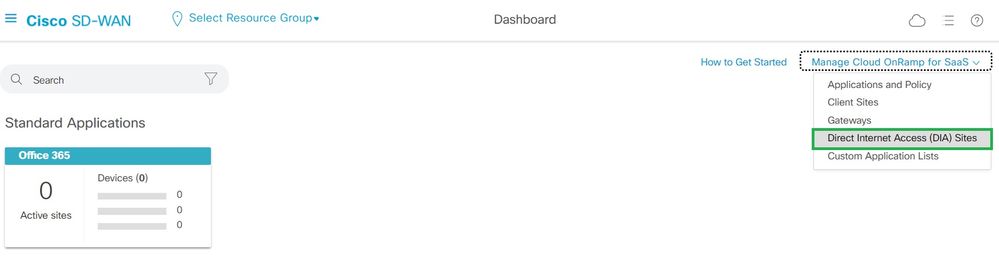 Selecionar Sites de Acesso Direto à Internet
Selecionar Sites de Acesso Direto à Internet
Etapa 5. Navegue até Attach DIA Sites e escolha os Sites.
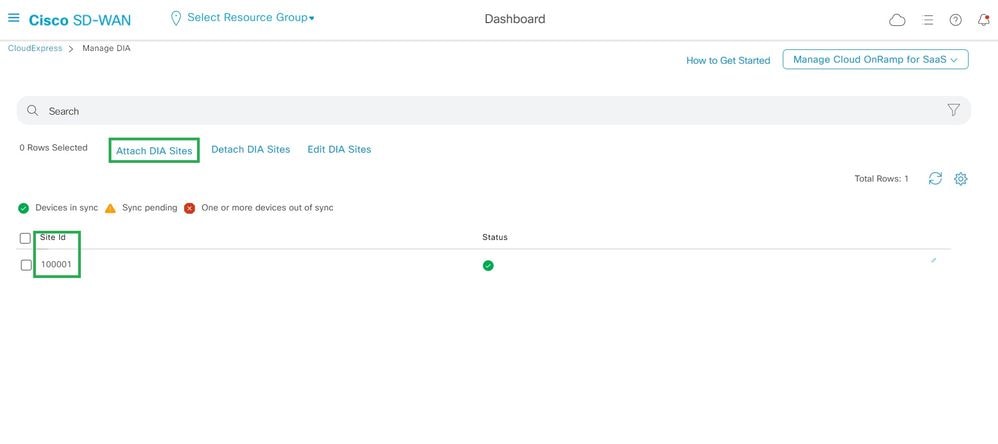 Anexar sites DIA
Anexar sites DIA
Verificação
Esta seção descreve os resultados para verificar o Cloud OnRamp para SaaS.
- Esta saída mostra as saídas locais do Cloudexpress:
cEdge_West-01#sh sdwan cloudexpress local-exits
cloudexpress local-exits vpn 1 app 2 type app-group subapp 0 GigabitEthernet2
application office365
latency 6
loss 0
- Esta saída mostra os aplicativos do Cloudexpress:
cEdge_West-01#sh sdwan cloudexpress applications
cloudexpress applications vpn 1 app 2 type app-group subapp 0
application office365
exit-type local
interface GigabitEthernet2
latency 6
loss 0
- Esta saída mostra contadores de incremento para tráfego interessado:
cEdge_West-01#sh sdwan policy app-route-policy-filter
NAME NAME COUNTER NAME PACKETS BYTES
-------------------------------------------------------------------------------------------------
_VPN1_Cloud_OnRamp_SAAS VPN1 default_action_count 640 66303
Cloud_OnRamp_-403085179 600 432292
- Esta saída mostra o status e a pontuação do vQoE:
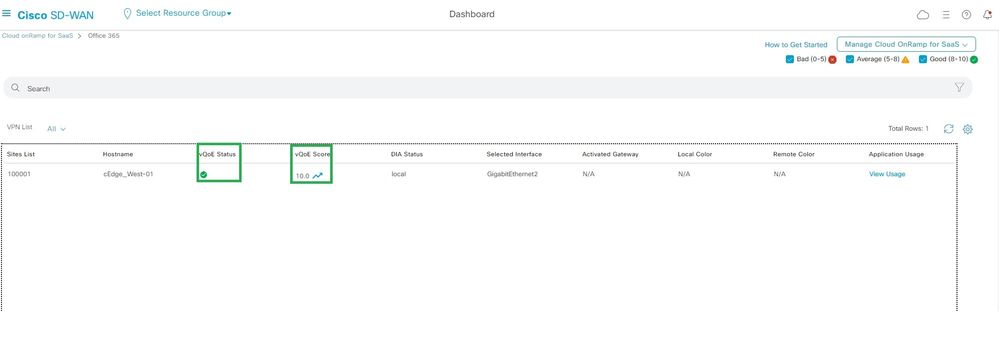 Status e pontuação do vQoE
Status e pontuação do vQoE
- Esta saída mostra o caminho de serviço da GUI do vManage:
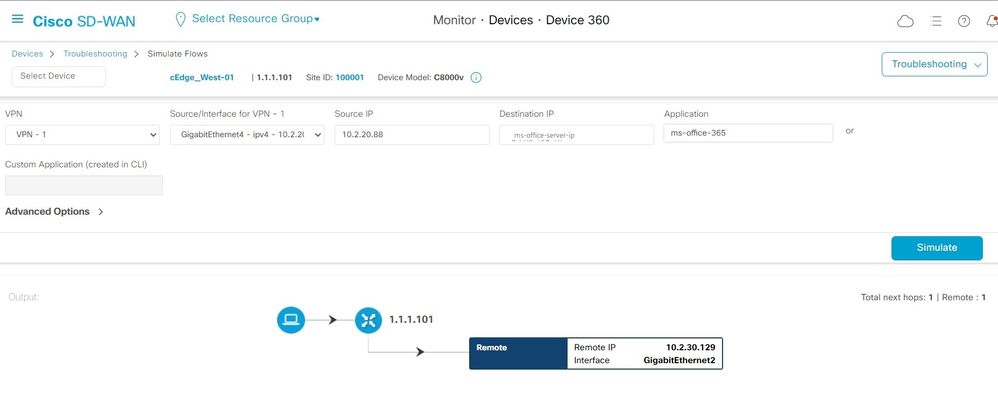 Caminho do serviço
Caminho do serviço
- Esta saída mostra o caminho de serviço da CLI do dispositivo:
cEdge_West-01#sh sdwan policy service-path vpn 1 interface GigabitEthernet4 source-ip 10.2.20.70 dest-ip <Office365 server IP> protocol 6
Next Hop: Remote
Remote IP: 10.2.30.129, Interface GigabitEthernet2 Index: 8
Informações Relacionadas


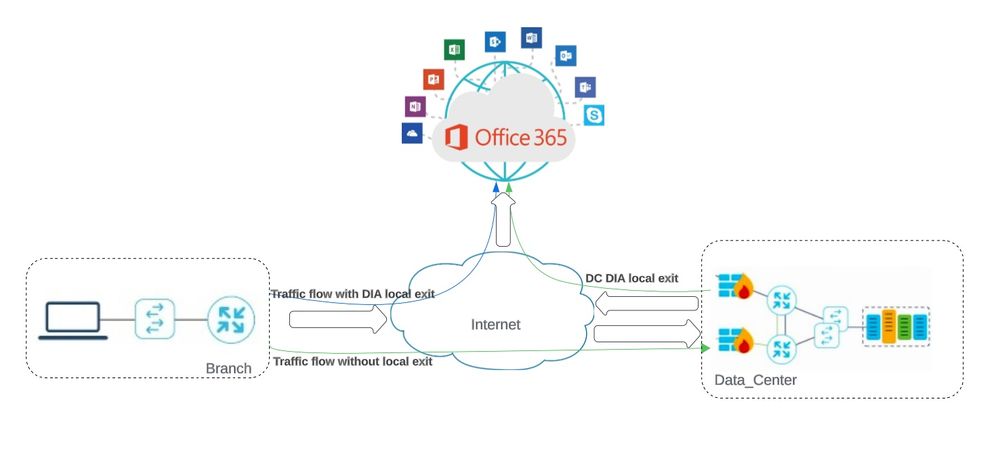
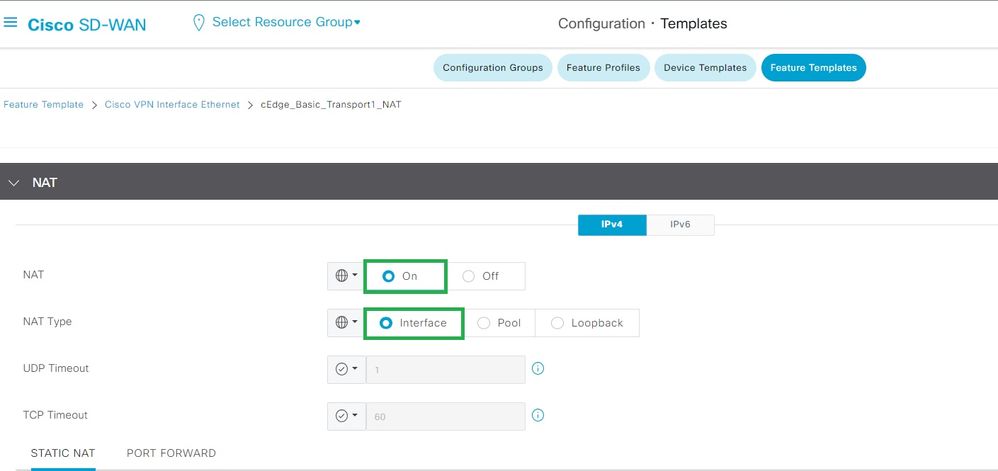
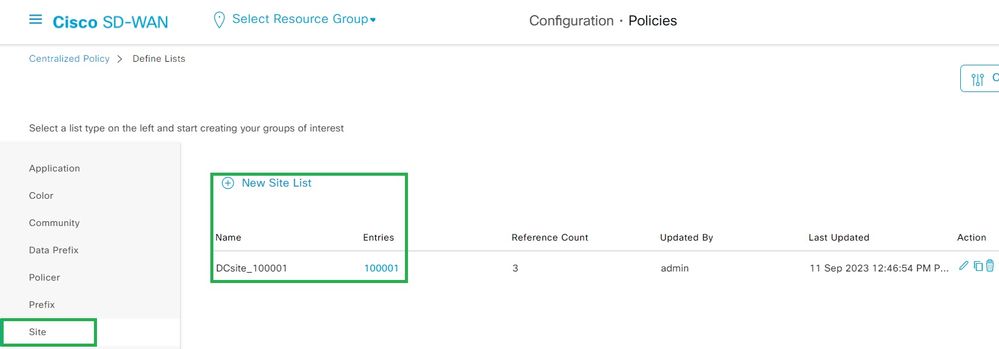

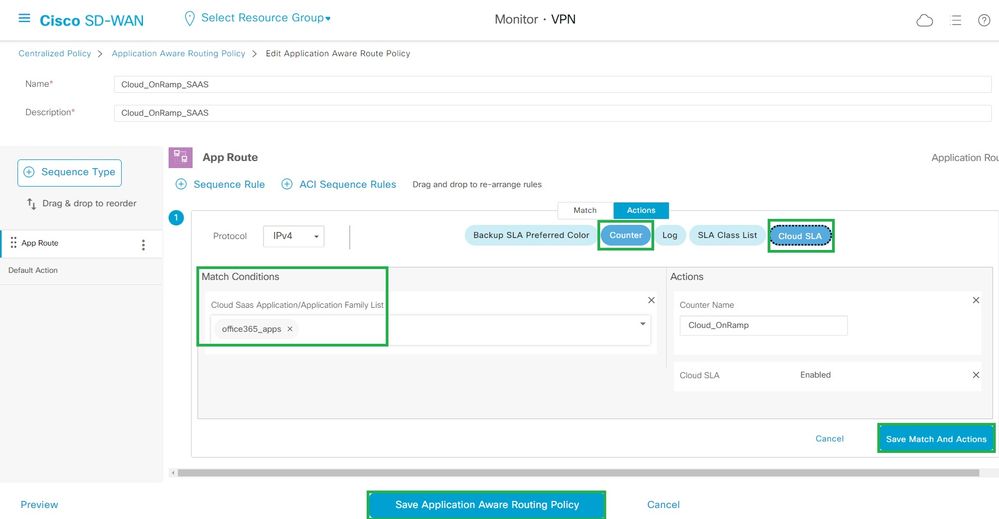
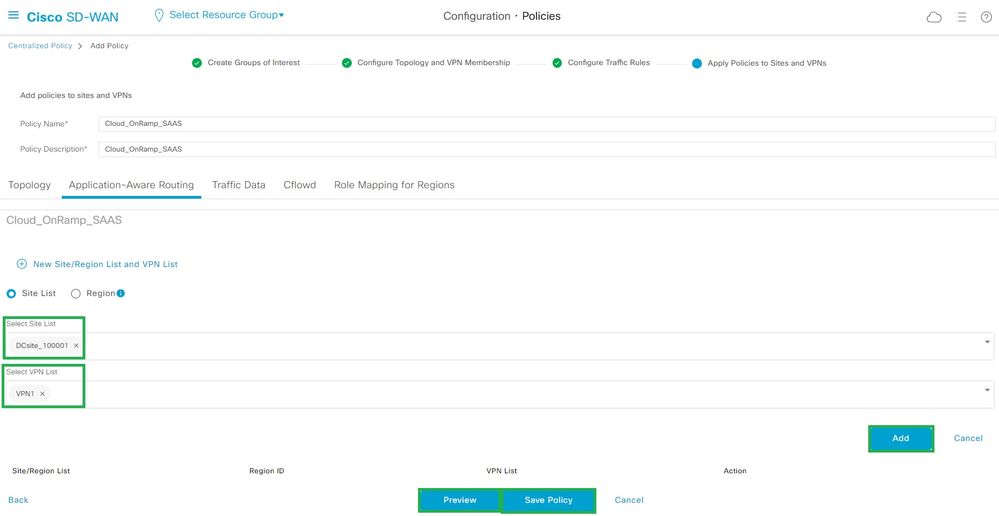
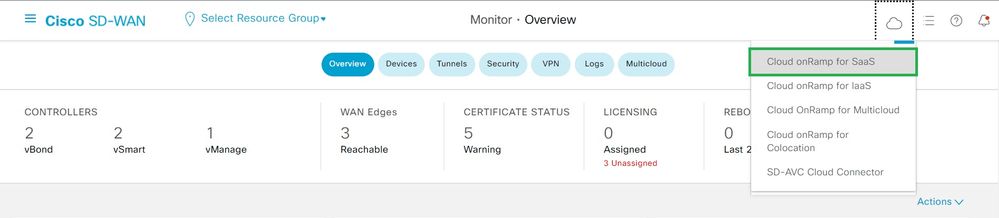

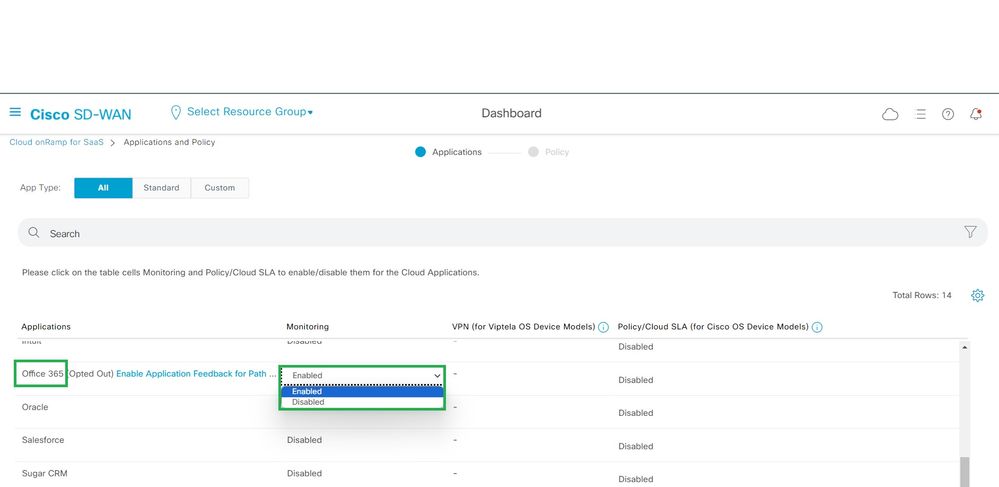
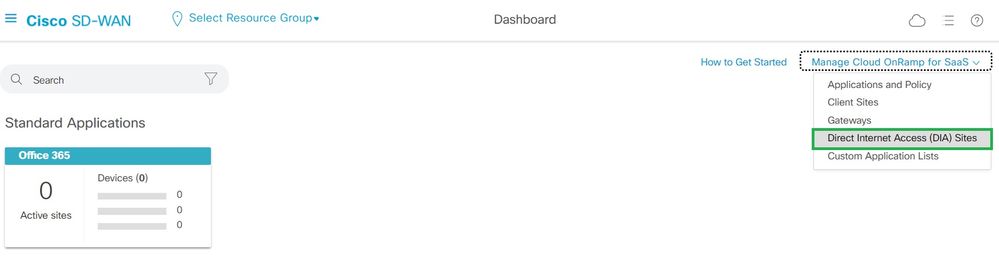
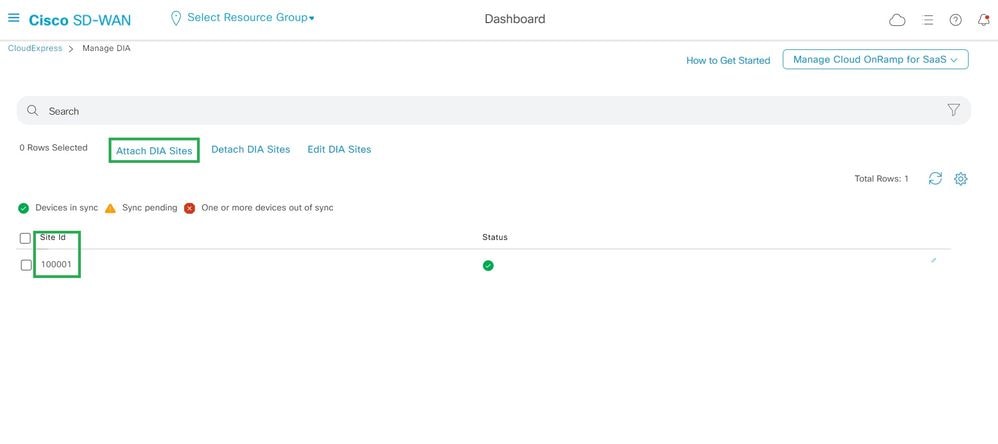
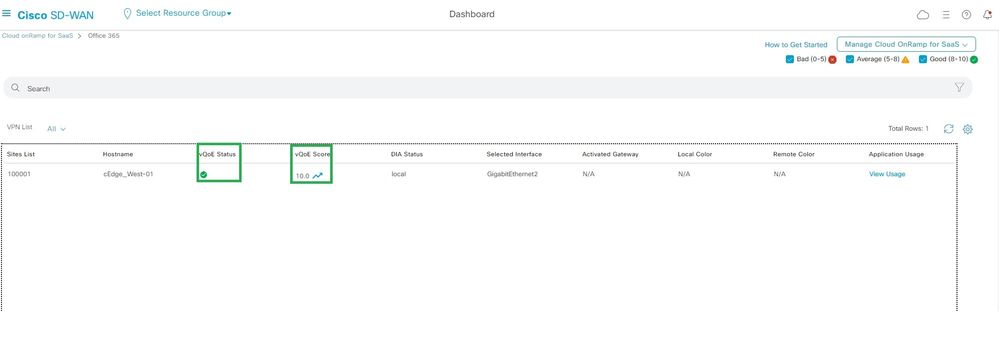 Status e pontuação do vQoE
Status e pontuação do vQoE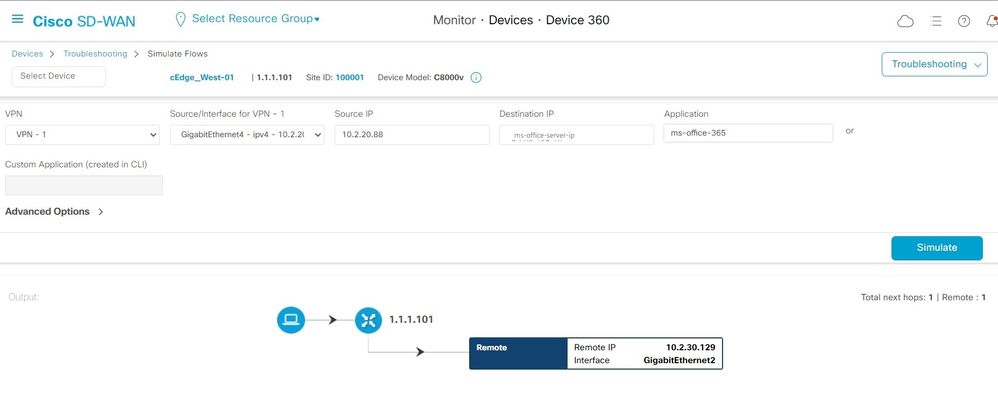 Caminho do serviço
Caminho do serviço Feedback
Feedback